Outlook.com İmzası Nasıl Oluşturulur
Oluşturulduğundan beri e-posta zımbagönderdiğiniz mesajların altında görüntülenen bir imza oluşturmak. Yakın zamanda Microsoft’un yenilenen e-posta servisi Outlook.com’da yeni bir hesap oluşturduysanız, bunun için de bir imza oluşturmak isteyeceksiniz.
Outlook.com hesabınıza giriş yapın ve Ayarlar'ı (dişli simgesini) tıklayın ve Diğer Posta Ayarları'nı seçin.

Seçenekler sayfasından E-posta Yazma bölümünün altındaki Mesaj Yazı Tipi ve İmza'yı tıklatın.
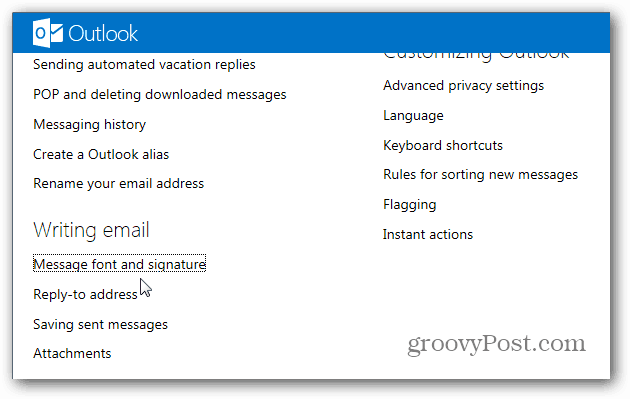
Kişisel İmza kutusuna şunu yazın.İmzanıza eklemek istediğiniz bilgiler. Metnin temel biçimlendirmesini yapabilir ve bağlantılar içerebilir, ancak Outlook'un masaüstü sürümünde sizin gibi bir resim eklemenin bir yolunu bulamadım. İşiniz bittiğinde Kaydet'i tıklamayı unutmayın.
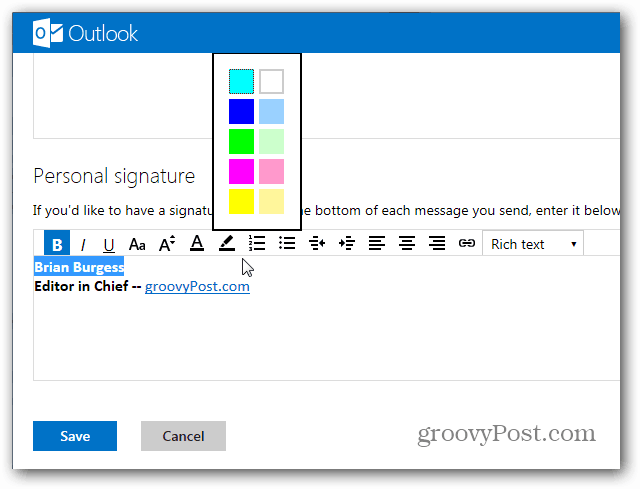
İşte gidiyorsun. Artık imzanız, Outlook.com’dan gönderdiğiniz tüm mesajlarda görünecek.
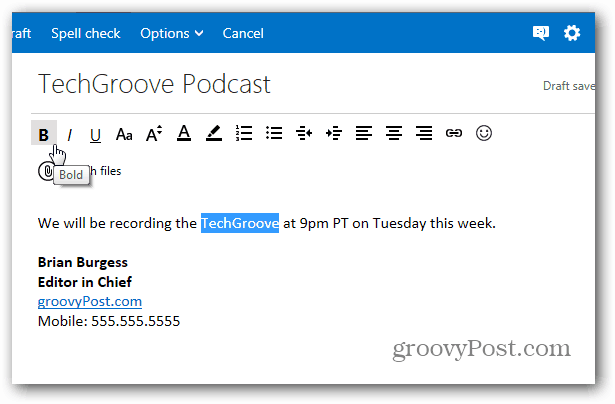










yorum Yap